È possibile inserire collegamenti ipertestuali in MS Excel in modo molto simileè possibile in MS PowerPoint o MS Word. Infatti, se si incolla un collegamento in una cella, Excel lo converte automaticamente in un collegamento selezionabile. Incollare un collegamento in una cella è il modo rapido e semplice di inserire un collegamento ipertestuale. Fa il lavoro anche se non ha un bell'aspetto. Se desideri migliorare l'aspetto del foglio di lavoro, è consigliabile collegare il testo e aggiungere un suggerimento personalizzato per i collegamenti ipertestuali.
Suggerimento per i collegamenti ipertestuali personalizzati
Cominciando dall'inizio; copia il link che desideri aggiungereal foglio di calcolo negli Appunti. Quindi, aprire un file Excel e selezionare la cella in cui si desidera inserire il collegamento. Sulla barra multifunzione, andare alla scheda Inserisci e fare clic sul pulsante Collegamento alla fine.

Questo aprirà la finestra di dialogo Inserisci collegamento ipertestuale. Supponendo di voler collegare una pagina Web, è sufficiente incollare il collegamento copiato negli Appunti all'interno del campo Indirizzo in basso. Successivamente, vai al campo "Testo da visualizzare" e inserisci il testo a cui desideri collegarti.
Ad esempio, se desideri aggiungere un link a AddictiveTips, scriverai AddictiveTips nel campo "Testo da visualizzare" e incollerai il link al sito nel campo "Indirizzo".
Successivamente, puoi inserire un suggerimento personalizzato per il collegamento ipertestuale. Fai clic sul pulsante Suggerimento vicino al campo Testo da visualizzare. Qui è dove si inserirà il testo che si desidera visualizzare quando il cursore è posizionato sulla cella con il collegamento. Fai clic su OK quando hai finito.
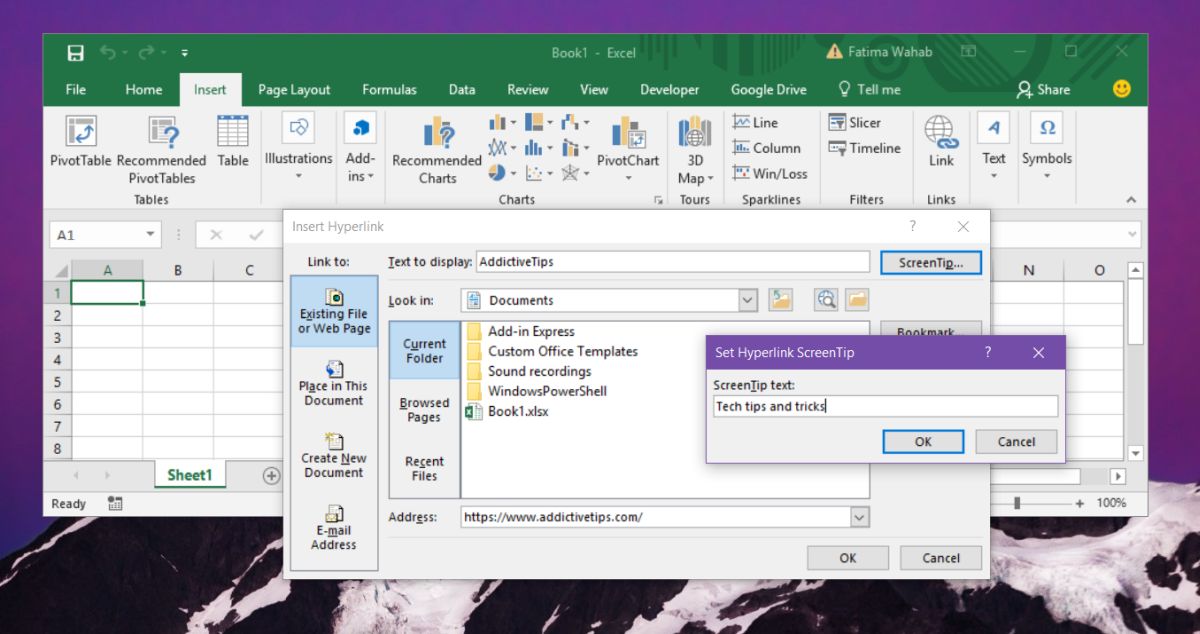
Ecco come appare un suggerimento di collegamento ipertestuale personalizzato in MS Excel;
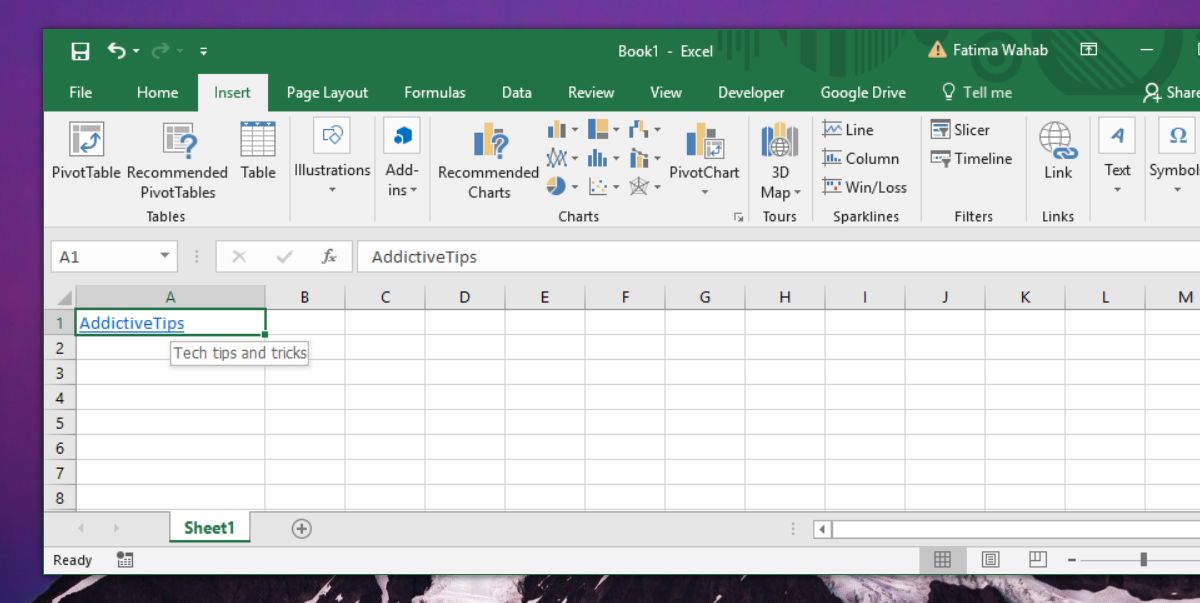
Queste opzioni non sono disponibili se inseritesi collega in Excel semplicemente incollandoli in una cella perché sia il testo collegato sia la descrizione comandi sono campi opzionali. Puoi inserire un link e il testo inserito sarà il link stesso. Il suggerimento sarà lo stesso del link. Per alcuni utenti, potrebbe funzionare. Se condividi il tuo foglio online, gli utenti potrebbero preferire vedere a quale sito web sono collegati. Per i fogli che condividi internamente, il suggerimento è un ottimo modo per aggiungere ulteriori informazioni sul collegamento senza far sembrare tutto il resto o oscurare i numeri con caselle di testo.
Il testo del suggerimento non sembra avere un limite di caratteri. In teoria, puoi farlo tutto il tempo che vuoi, ma praticamente, è una buona idea mantenerlo conciso.













Commenti